Page 1

Bedienungsanleitung
Page 2
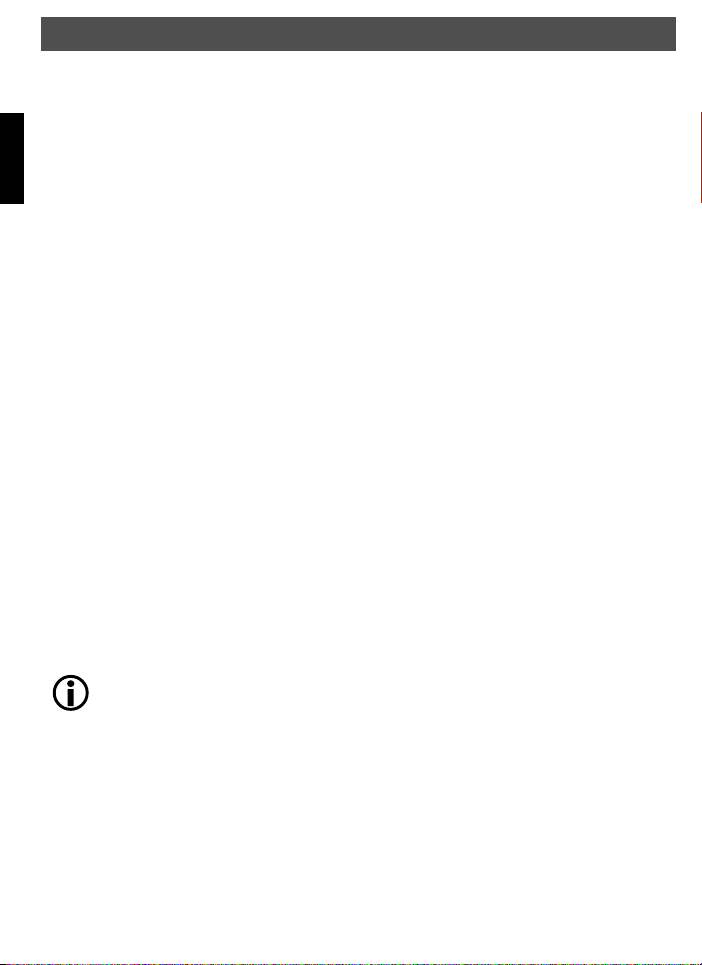
Inhalt
Sicherheitshinweise ..............................................................3
Gerätebeschreibung
Systemvoraussetzungen ......................................................4
Deutsch
Geräteansicht .......................................................................5
Fernbedienung .....................................................................6
Begriffserklärung .................................................................. 7
Erstinbetriebnahme ..............................................................8
Standortwahl ........................................................................9
Station speichern&laden ......................................................9
Lautstärke ...........................................................................10
Kopfhöreranschluß .............................................................10
Line-Out ..............................................................................10
Standortwahl ......................................................................10
Medienwiedergabe
Windows Shares.................................................................10
UPNP Server / Mediaplayer 11 ..........................................11
Wiedergabe ........................................................................12
Konfi guration ......................................................................14
Technische Daten ...............................................................17
Umweltgerechte Entsorgung ..............................................18
Fragen und Antworten ........................................................18
Serviceabwicklung ..............................................................18
Konformitätserklärung ........................................................19
Garantiebestimmungen .........................................................20
Gegenstand des Kaufvertrages ist das Internet Radio IPdio mini. Die Bereitstellung
der Daten sowie die Verantwortung für die Richtigkeit der Daten obliegt allein der
Firma Reciva Ltd. in England als privatem Anbieter. Nähere Informationen dazu
erhalten Sie im Internet unter www.reciva.com
Der Verbindungsaufbau und die Qualität sind fast ausschließlich von der Bandbreite des Radiosenders und der Bandbreite des eigenen DSL-Anschlusses abhängig. Der Reciva-Server stellt die gesammelten Links zur Verfügung und hat auf die
Qualität und Übertragungsgeschwindigkeit keinen Einfl uss.
Änderungen Vorbehalten
- 2 -
Page 3

Sicherheitshinweise
Bitte lesen Sie diese Hinweise vor dem ersten Gebrauch sorgfältig durch.
Allgemeine Hinweise
Stellen Sie das Gerät niemals auf einen instabilen Untergrund. Durch ein Herabfallen könnten Personen
verletzt werden.
Das Gerät gehört nicht in Kinderhände. Es ist kein Spielzeug.
Beachten Sie auch die Sicherheitshinweise und die Bedienungsanleitungen der übrigen Geräte, an die
das Gerät angeschlossen wird.
In gewerblichen Einrichtungen sind die Unfallverhütungsvorschriften des Verbandes der gewerblichen
Berufsgenossenschaften für elektrische Anlagen und Betriebsmittel zu beachten.
In Schulen, Ausbildungseinrichtungen, Hobby- oder Selbsthilfewerkstätten ist das Betreiben elektroni-
scher Produkte durch geschultes Personal verantwortlich zu überwachen.
Wenn Sie Fragen oder Zweifel hinsichtlich des Geräts, dessen Arbeitsweise, der Sicherheit oder den
korrekten Anschluss haben, wenden Sie sich bitte an unsere technische Auskunft oder einen anderen
Fachmann.
Der Verkäufer übernimmt keine Verantwortung für Schäden, die bei der Benutzung des Gerätes auftreten,
sowie für Beanstandungen Dritter.
Umgebungsbedingungen
Halten Sie Magnetkarten, z.B. Kredit- oder EC-Karten sowie Uhren mit Unruh vom Gerät fern, um Schä-
den durch den Magneten des eingebauten Lautsprechers zu vermeiden.
Vermeiden Sie starke mechanische Beanspruchungen des Gerätes. Schützen Sie es vor Vibrationen,
harten Stößen, lassen Sie es nicht fallen und schütteln Sie es nicht. Übermäßiger Druck auf das LC-Dis-
play könnte es beschädigen.
Setzen Sie das Gerät keinen hohen Temperaturen (über 60 °C) und starken Temperaturschwankungen
aus. Schützen Sie es vor direkter Sonnenstrahlung und der Nähe zu Heizkörpern.
Schützen Sie das Gerät vor Feuchtigkeit. Gebrauchen Sie es nicht in Räumen mit hoher Luftfeuchtigkeit,
z.B. im Badezimmer.
Verwenden Sie das Gerät nicht an staubigen Orten. Schützen Sie es vor Staub.
Teile des Gehäuses oder Zubehörs können sogenannte Weichmacher enthalten, die empfi ndliche Möbel-
und Kunststoffoberfl ächen angreifen können. Vermeiden Sie darum einen direkten Kontakt mit empfi nd-
lichen Flächen.
Störungen
Sollte ein Gegenstand oder Flüssigkeit in das Gerät gelangen, entfernen Sie die Batterien. Lassen Sie das
Gerät von einer autorisierten Fachkraft überprüfen, bevor Sie es weiter verwenden. Wir empfehlen Ihnen,
sich an unser Service-Center zu wenden.
Die meisten elektronischen Geräte, wie Lampen, Rechner, Computer, Telefone etc. erzeugen ein elektro-
magnetisches Feld. Platzieren Sie keine elektronischen Artikel neben dem Funkgerät, um unerwünschte
Störungen und Beeinfl ussungen zu vermeiden.
Verpackungsmaterial
Lassen Sie das Verpackungsmaterial nicht achtlos liegen. Plastikfolien/-tüten, etc. können für Kinder zu
Deutsch
- 3 -
Page 4
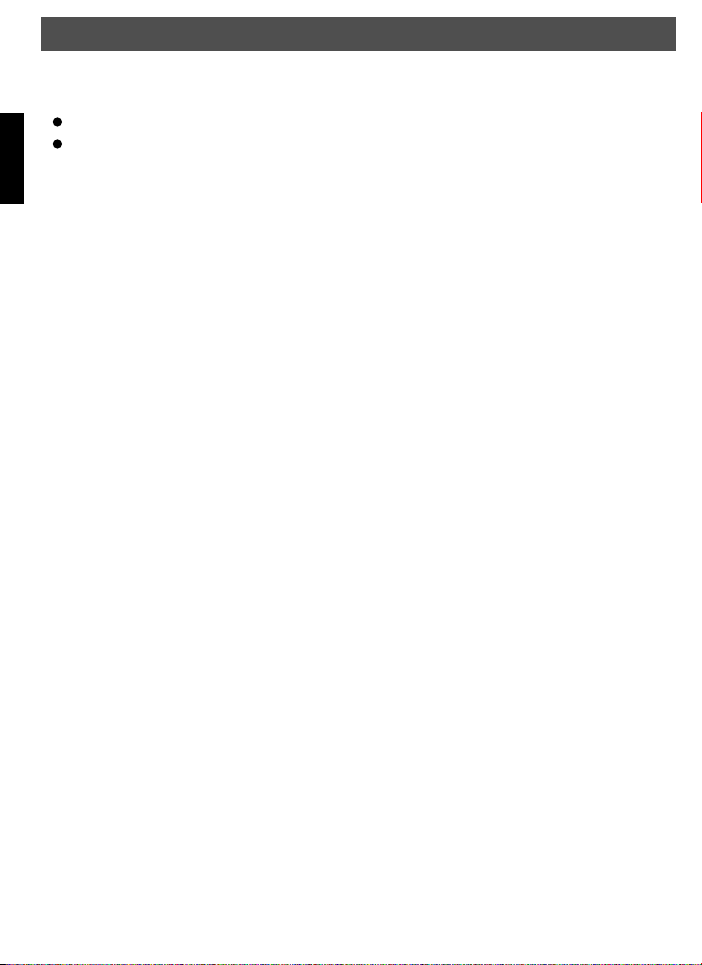
Sicherheitshinweise / Systemvoraussetzungen
einem gefährlichen Spielzeug werden.
Reinigung und Pfl ege
Bewahren Sie das Gerät immer an einem sauberen, trockenen Platz auf.
Deutsch
Verwenden Sie zur Reinigung der Außenfl ächen ein trockenes, weiches Tuch.
Systemvoraussetzungen (Begriffserklärung Seite 7)
Was wird benötigt, um mit dem Radio arbeiten zu können?
1. Eine Breitband Internet Verbindung, das ist in der Regel ein DSL-Anschluss.
2. Eine Flat-Rate, sonst wird es teuer.
3. Einen Wireless AP (Access Point) der mit dem der Breitband-Verbindung verbunden ist, vorzugsweise mit
einem Router.
4. Wenn Ihr WLAN-Netzwerk mit einem WEP- oder WPA-Schlüssel geschützt ist, sollte der Schlüssel
bekannt sein, damit bei der Anmeldung der Schlüssel eingegeben werden kann.
5. Wenn Ihr Netzwerk mit einer festen IP arbeitet, ist es notwendig die MAC-Adresse zu wissen, damit sie in
den Wireless AP eingegeben werden kann. Die MAC-Adresse fi nden Sie im Radio unter Konfi guration >
Konfi guration anzeigen. Zur Eingabe der MAC-Adresse in Ihren Wireless AP lesen Sie die Anleitung, die
mit dem Wireless AP mitgeliefert wird.
6. Achten Sie darauf, dass der Wireless AP eingeschaltet ist.
- 4 -
Page 5
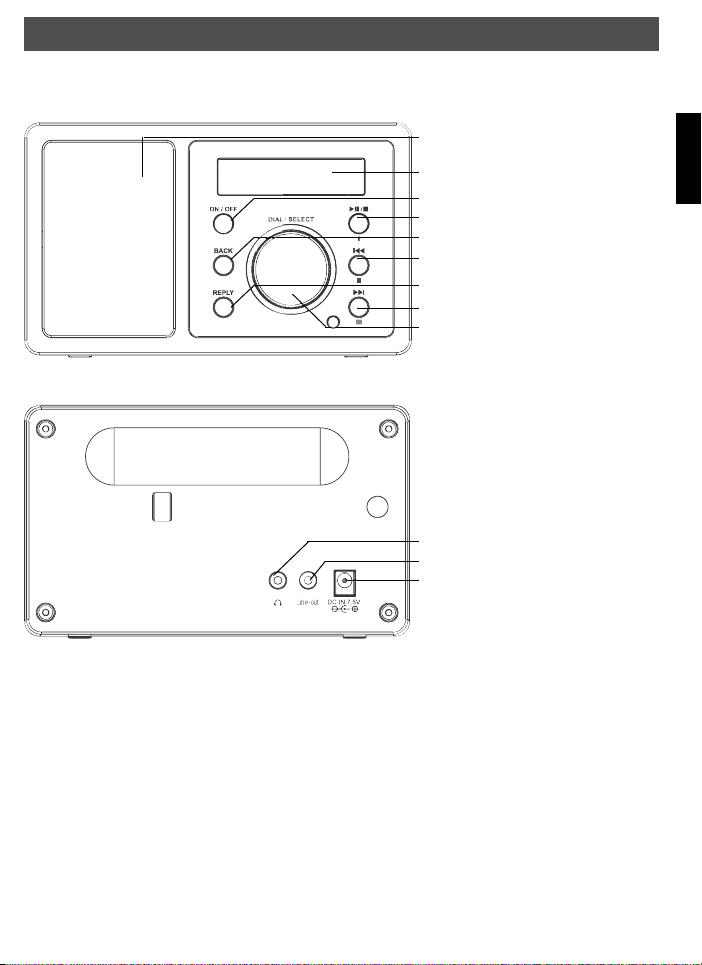
Geräteansicht
Front
Gerätebeschreibung
Lautsprecher
Rückseite
Display
Ein/Aus
Play/Pause/Stop/Stationsspeicher I
Back
Rücklauf/Stationsspeicher II
Reply
Vorlauf/Stationsspeicher III
Select-Knopf
Kopfhörerausgang
Line-Out Ausgang
Anschluß für Steckernetzteil
Deutsch
- 5 -
Page 6

Deutsch
Bedienung
Power: Ein-/Aus-Schalter
Mute: Lautstärke ein-/ausschalten
Reply: reserviert, kein Function
0-9: Stationsspeicher abspeichern und einstellen
Store: Benutzen Sie diese Taste, um 0-99 Stationen abzu-
speichern
Recall: Benutzen Sie diese Taste, um die Stationsspeicher
abzurufen
--/-: einer/zehner-Stellen Umschaltung
Select: gleiche Funktion wie Select-Knopf drücken
Back: Löscht die letzte Eingabestelle bzw. geht zum letzten
Display zurück.
+- Vol: Lautstärkeeinstellung
Auswahl auf dem Display ändern. Gleiche Funktion
wie das Drehen des Select-Knopfes
Browse: Zur Darstellung der Wiedergabelisten
: Starten und Pausieren der Wiedergabe
/ : Vorlauf/Rücklauf, Letzter/nächster Titel
Mode: Zum Einstellen von Wiederholen Ein/Aus oder zufällig
Ein/Aus
Steuerung
Mit dem Select-Knopf können Sie durch drehen nach links- oder rechts einen Menüeintrag auswählen. Durch
Drücken des Select-Knopfs können Sie die Auswahl bestätigen. Mit der Back-Taste können Sie immer zum
vorherigen Punkt zurückkehren. Die Auswahl wird mit 2 Pfeilen links und rechts angezeigt.
- 6 -
Page 7

Begriffserklärung
Wireless AP: Unter Wireless AP versteht man einen Wireless LAN Access Point. Dieser ist in der Regel
DHCP: Das Dynamic Host Confi guration Protocol (DHCP) ermöglicht mit Hilfe eines
IP-Adresse: Eine IP-Adresse (Internet-Protocol-Adresse) ist eine Nummer, die die Adressierung von
Feste IP-Adresse: In diesem Modus werden an einem Router die IP-Adressen bestimmten MAC-Adressen
MAC-Adresse: Die MAC-Adresse ist die Hardware-Adresse jedes einzelnen Netzwerkgerätes, die zur
WEP: Wired Equivalent Privacy, ist der ehemalige Standard-Verschlüsselungsalgorithmus für
WPA: Wi-Fi Protected Access, ist eine Verschlüsselungsmethode für ein Wireless LAN. Es
SSID: Unter SSID ( Service Set Identifi er) oder ESSID (Extended Service Set Identifi er) versteht
Gateway: Unter Gateway versteht man die Basis-IP-Adresse des Routers über den die Rechner
Queue: Unter Queue versteht man eine Warteschlange in der Daten auf ihre Abarbeitung warten.
UPNP: Universal Plug and Play. Es handelt sich dabei um einen Standard, zur herstellerüber-
Ist eine Hardware oder Software, die verhindert, dass Fremde ohne Authorisation auf den
Firewall:
Windows Shares: Ist die Datenfreigabe von Ordnern und Dateien auf dem PC zur gemeinsamen Nutzung im
Wi-Fi: Das ist die Abkürzung für Wireless Fidelity.
im Router eingebaut.
entsprechenden Servers oder Routers die dynamische Zuweisung einer IP-Adresse in
einem Netzwerk.
Rechnern und anderen Geräten in einem IP-Netzwerk erlaubt. Sie hat 4 Zifferngruppen,
die mit einem Punkt getrennt sind, z.B 192.168.178.100.
fest zugeordnet. Das ist dann von Vorteil, wenn sich dauerhaft im Netzwerk keine Änderungen ergeben und erhöht die Sicherheit des Netzwerkes.
eindeutigen Identifi kation von Geräten im Netzwerk dient.
WLAN und noch heute in vielen WLAN-Netzen gebräuchlich.
bietet eine höhere Sicherheit vor Fremdzugriffen und ist der WEP-Verschlüsselung vorzuziehen.
man die Kennung (den Namen) eines Funknetzwerkes auf Basis der IEEE 802.11.
eines Netzwerkes Verbindung mit dem Internet herstellen.
Im IPdio mini ist es ein Zwischenspeicher, in den Daten vom Radioempfang zwischengespeichert werden, um Störungen durch Übertragungsfehler zu minimieren. Der gleiche
Speicher wird benutzt, um Titel und Alben vom PC für die Wiedergabe zwischen zu
speichern.
greifenden Ansteuerung von Geräten, der von Microsoft eingeführt wurde. Man kann damit
u.a. Audio-Geräte wie das IPdio mini über ein IP-Netzwerk mit dem PC kommunizieren
lassen. Derzeit unterstützt das Radio den Standard 1.0.
eigenen PC zugreifen. Sie kann im Router eingebaut sein oder in einer Software, die auf
dem PC installiert ist.
Netzwerk.
Deutsch
- 7 -
Page 8

Netzwerk einrichten / Station wählen
Erstinbetriebnahme
Es empfi ehlt sich die erste Inbetriebnahme im Abstand von ca. 2-3m vom Router durch-
Deutsch
zuführen.
IPdio Radio
20:31
Stelle
Netzwerkverbindung
Verbinden Sie das mitgelieferte Steckernetzteil mit dem Radio und
anschließend mit der Steckdose.
Das Display zeigt für 6 Sekunden das Startdisplay.
Danach erfolgt eine automatische Umschaltung auf Netzwerk Suche.
Das Display kann nur eine begrenzte Anzahl von Zeichen dars-
Sobald die Suche beendet ist, werden alle WLAN-Netzwerke in Reichweite
des IPdio mini angezeigt.
Wird Kein Netzwerk gefunden angezeigt, prüfen Sie die Einstellung
1. Geben Sie den Namen Ihres WLAN-Netzwerks bekannt, es wird
2. Versuchen Sie das Netzwerk durch Eingabe des Netzwerkna-
Wählen Sie die SSID Ihres Netzwerks aus und bestätigen mit dem Select-
Knopf.
Wenn Ihr Netzwerk nicht mit einem Netzwerkschlüssel geschützt ist, wird
die Verbindung hergestellt und das Hauptmenü angezeigt.
Ist Ihr Netzwerk mit einem Schlüssel geschützt, wird das vom Internetradio
erkannt und es erfolgt die Meldung WEP Code eingeben oder WPA Code
eingeben. Anschließend folgt ein Eingabefeld.
Drehen Sie den Select-Knopf bis das 1. Zeichen des Schlüssels in der
Mitte des Displays angezeigt wird und bestätigen dann durch Drücken des
Select-Knopfes. Wiederholen Sie den Vorgang bis alle Zeichen eingegeben
sind. Zuletzt wählen Sie END und bestätigen durch Drücken des Select-
Knopfes. Falls Sie nun die Fehlermeldung erhalten Falscher Schlüssel
oder Netzwerkfehler, wiederholen Sie die Schlüsseleingabe. Achten Sie
dabei auf Groß-/Kleinschreibung.
Die geschilderte Vorgehensweise bezieht sich auf die auto-
tellen. Der markierte Menüpunkt wird mit zwei Pfeilen angezeigt.
Ist der Eintrag länger als dargestellt werden kann, erfolgt die
Umschaltung in eine Laufschrift.
in Ihrem WLAN-Router. Um das Netzwerk zu schützen, wird es oftmals verborgen. In diesem Fall gibt es 2 Möglichkeiten:
auch teilweise “öffentlich” genannt, oder
mens (SSID) zu fi nden. Der Netzwerknamen steht in Ihrem WLANRouter.
matische Vergabe von IP-Adressen (DHCP) durch den WLANRouter. Für die Vergabe von festen IP-Adresse lesen Sie weiter
unter Konfi gurationsmenü.
- 8 -
Page 9

Netzwerk einrichten / Station wählen
Danach erscheint Verbinde mit Netzwerk und Netzwerk OK, wenn der
Schlüssel richtig eingegeben wurde. Das Display schaltet nach 3 Sekunden
um. Jetzt erscheint Stationen, Konfi guration, Medienwiedergabe im
Display.
Senderauswahl
Um einen Eintrag im Display zu markieren drehen Sie den Select-Knopf. Um die Auswahl zu
bestätigen, drücken Sie den Select-Knopf.
Asien
< Europa >
Dänemark
< Deutschland >
Oldies
< Pop >
Der Verbindungsaufbau und die Qualität sind fast ausschließlich von der Bandbreite des
Radiosenders und der Bandbreite des eigenen DSL-Anschlusses abhängig. Der Reciva
Server stellt die gesammelten Links zur Verfügung und hat auf die Qualität und Übertragungsgeschwindigkeit keinen Einfl uss.
Station speichern
Sie können jeweils 1 Station unter den Tasten I, II und III am Gerät speichern.
Drücken Sie, während Sie den Sender hören, für etwa 2 Sekunden die Taste unter der Sie den Sender
speichern wollen.
Im Display wird kurz Stationstaste X zugewiesen. angezeigt
Mit der Fernbedienung können Sie insgesamt bis 100 Stationen speichern.
Wählen Sie Stationen zur Auswahl der Radiostation nach Standort oder
Musikrichtung.
Wenn Sie Standort wählen, erhalten Sie eine Liste mit den Kontinenten.
Wählen Sie z.B. Europa und danach Deutschland, lädt das Radio automatisch eine Liste mit deutschen Radiostationen.
Wählen Sie nun das gewünschte Programm aus und bestätigen mit dem
Select-Knopf.
Die Verbindung wird aufgebaut, falls zur Zeit ein Radioprogramm übertra-
gen wird. Es erfolgt die Meldung „Puffern“, danach wird die Übertragungsqualität im Display angezeigt.
Wenn Sie Musikrichtung wählen, zeigt Ihnen das Display kurz die Anzahl
der gefundenen Stationen und danach die Liste der Sender.
Die Verbindung wird aufgebaut, falls zur Zeit ein Radioprogramm übertra-
gen wird. Es erfolgt die Meldung „Puffern“, danach wird die Übertragungsqualität im Display angezeigt.
Deutsch
Station aufrufen
Drücken Sie bei eingeschaltetem Gerät kurz die Taste, unter der Sie den gewünschten Sender gespeichert
haben. Die Verbindung wird hergestellt.
- 9 -
Page 10

Standortwahl / Windows Shares
Lautstärke einstellen
Drehen Sie den Select-Knopf, um die gewünschte Lautstärke einzustellen.
Deutsch
Kopfhöreranschluß
Das Internetradio verfügt über einen Kopfhöreranschluß auf der Rückseite, an den ein Kopfhörer mit
3,5mm Klinkenstecker angeschlossen werden kann.
Wenn Sie die Kopfhörer aufsetzen und die Wiedergabe starten, achten Sie darauf, dass die
Lautstärke nicht zu hoch eingestellt ist, es könnte Ihr Gehör schädigen.
LineOut
Auf der Rückseite fi nden Sie einen Anschluß Line-out mit 3,5mm Klinkenbuchse zum Verbinden des Internetradios mit einer Stereoanlage. In der Regel benötigen Sie ein Adapterkabel von 3,5mm Klinkenstecker auf
die Eingangsbuchse Ihrer Anlage. Dieses erhalten Sie im einschlägigen Fachhandel.
Die Standortwahl
Nachdem Sie das Radio am Netzwerk angemeldet haben, können Sie einen Platz suchen, an dem Sie es
betreiben möchten. Dabei ist zu beachten, dass die theoretische Reichweite von 100m nur im Freien und
unter besten Bedingungen gilt. In der Praxis, bei Ihnen zuhause, schränken Schränke, Wände und Betondecken die Reichweite sehr stark ein. So kann es notwendig sein, mehrere Standorte zu testen, um eine
fehlerfreie Funkübertragung zu gewährleisten.
Das IPdio mini kann Ihnen bei der Suche nach einem guten Standort helfen. Es kann die Signalstärke
angezeigt werden.
Die Anzeige schalten Sie wie folgt ein:
Wählen Sie im Hauptmenü Konfi guration.
Danach gehen Sie mit dem Select-Knopf auf WLAN-Signalstärke und bestätigen mit dem Select-
Knopf.
Medienwiedergabe mit Windows Shares
Geben Sie auf Ihrem PC einen Ordner frei, in dem sich Ihre Medi-
endateien befi nden.
Ordner > rechte Maustaste > Freigabe und Sicherheit > Netz-
freigabe und -Sicherheit > Haken an Diesen Ordner im Netzwerk
freigeben >Haken an Netzwerkbenutzer dürfen Dateien verändern
> OK
Damit eine Verbindung zustande kommt, müssen sich
PC und Radio im gleichen Netzwerk befi nden, z.B.
Bereich 192.168.178.xxx., gleiche Subnetzmaske z.B.
255.255.255.0
Sollten Sie eine Firewall eingerichtet haben, geben Sie
den entsprechenden Adress-Bereich frei.
Schalten Sie das Radio ein
Warten Sie bis „Stationen“ oder die zuletzt eingestellte Radiosta-
tion im Display angezeigt wird. Drücken Sie die Back-Taste bis
- 10 -
Page 11

UPNP-Server einrichten
Konfi guration
<Medienwiedergabe >
<Windows Shares >
UPNP Servers
Medienwiedergabe angezeigt wird.
Wählen Sie den Eintrag Medienwiedergabe und drücken Sie den
Select-Knopf
Windows Shares wird angezeigt.
Drücken Sie nun erneut den Select-Knopf.
Wählen Sie Nach PCs suchen. Drücken Sie den Select-Knopf.
Es erscheint die Meldung Suche nach PCs
Wählen Sie den PC mit dem freigegebenen Ordner aus. Bestäti-
gen Sie mit dem Select-Knopf.
Wählen Sie den gewünschten Ordner aus, bestätigen Sie mit dem
Select-Knopf.
Das Display zeigt Lade... .
Wenn sich in dem Ordner viele Musikdateien befi nden
kann der Ladevorgang einige Zeit dauern, gegebenenfalls müssen die Musikdateien in Unterordner verteilt
und neu organisiert werden.
Nachdem das Radio den Scan-Vorgang beendet hat, kann die
Dateiliste sortiert werden: Nach Album, Nach Interpret und Wie-
dergabe-Liste, falls vorhanden.
Beim ersten Laden des Titels, muss der Titel gespeichert werden:
Zur Queue hinzufügen
Beachten Sie die Sicherheitshinweise zur Freigabe von
Medien, Dateien und Ordnern.
Den Media Player11 als UPNP-Server einrichten
Es kann durchaus sinnvoll sein, sich die Arbeit zu machen einen UPNP Server einzurichten.
Es ist ein sehr guter Schutz für Ihren PC, weil bei diesem Verfahren keine Ordner auf dem PC
freigegeben werden müssen. Der Zugriff wird in diesem Fall vom Mediaplayer geregelt.
Öffnen Sie den Media Player 11
Klicken Sie auf Medienbibliothek > Medienfreigabe…
Klicken Sie auf „Medien freigeben“ > OK
Das Fenster zeigt ein „unbekanntes Gerät“ an
Ob es sich bei diesem „unbekannten Gerät“, um das Radio han-
delt, können Sie durch die MAC-Adresse feststellen. Markieren
Sie dazu das Gerät > rechte Maustaste
Am Radio können Sie die MAC-Adresse feststellen unter Konfi gu-
ration anzeigen. Drücken Sie so lange die Back-Taste, bis Sie auf
der obersten Menü-Ebene sind. Wählen Sie nun Konfi guration >
Select-Knopf drücken > Netzwerkeinstellungen > Select-Knopf
drücken > Konfi guration anzeigen > Select-Knopf drücken
Deutsch
- 11 -
Page 12

Wiedergabe
Drehen Sie den Select-Knopf bis die MAC-Adresse im Display
angezeigt wird und vergleichen Sie dann die Angaben mit der
Deutsch
Wiedergabe von auf einem UPNP Server gespeicherten Musikdateien
Windows Shares
< UPNP Server >
BASIS: FREIGABE
<TEST: XP_MUSIC >
< Musik >
Video
<Alle Musikdateien>
Musikrichtung
MAC-Adresse im Windows Mediaplayer.
Weitere Infos über den Umgang mit Medien-Dateien
erhalten Sie in der Hilfe für Media Player11.
Klicken Sie auf Einstellungen, um die Medienauswahl anzupas-
sen.
Geben Sie einen eindeutigen Freigabenamen ein.
Beachten Sie die Sicherheitshinweise zur Freigabe von
Medien, Dateien und Ordnern.
Drücken Sie die Back-Taste bis Medienwiedergabe angezeigt wird.
Wählen Sie den Eintrag Medienwiedergabe und drücken Sie den Select-
Knopf.
Wählen Sie UPNP Server und drücken Sie den Select-Knopf.
Nach ca. 3 Sekunden werden die vorhandenen UPNP Server angezeigt.
Zuerst wird der Computername (TEST:) angezeigt, gefolgt von dem Frei-
gabenamen (XP_MUSIC:) im Media Player 11.
Treffen Sie Ihre Auswahl und drücken dann den Select-Knopf.
Sie erhalten nun eine Liste mit den freigegebenen Medien auf dem PC.
Wählen Sie Musik und drücken den Select-Knopf.
Wie im Mediplayer erhalten Sie eine Liste der Kategorien. Wählen Sie die
Kategorie aus und drücken den Select-Knopf.
Die Sortierung der Titel erfolgt durch die Kategorienauswahl.
Wählen Sie Zur Queue hinzufuegen und drücken den Select-Knopf. Das Radio bestätigt mit der Mel-
dung Hinzufuegen von Titel zur Queue.
- 12 -
Page 13

Wiedergabe
Ist die Liste der Titel zu groß z.B. bei „Alle Musikdateien“, kann es zu einer Fehlfunktion
kommen. Sie sollten dann die Auswahl einschränken z.B. auf Interpret.
Alternativ können Sie auch einzelne Titel zur Queue hinzufügen. Wählen Sie mit dem Select-Knopf den
gewünschten Titel aus und drücken dann den Select-Knopf.
Anzeige der Titel, die in der Queue zur Wiedergabe gespeichert sind
Drücken Sie die Browse-Taste auf der Fernbedienung.
Drehen Sie den Select-Knopf, um sich die gespeicherten Titel anzu-
Chasing Cars
2 of 20
Titel für eine spätere Wiedergabe zur Queue hinzufügen
Drücken Sie die Back-Taste, bis die Kategorieauswahl angezeigt wird.
Wählen Sie einen Titel aus und drücken dann den Select-Knopf.
Im Display erscheint Titel zur Queue hinzugefuegt.
Ein Album für eine spätere Wiedergabe zur Queue hinzufügen
Drücken Sie die Back-Taste, bis die Kategorieauswahl angezeigt wird.
Wählen Sie das gewünschte Album aus und drücken dann den Select-Knopf.
Drehen Sie den Select-Knopf bis Zur Queue hinzugefuegen im Display erscheint.
Drücken Sie erneut den Select-Knopf.
Im Display erscheint Titel zur Queue hinzugefuegt.
Wiedergabe
Sie können die Wiedergabe der Titel mit den Tasten auf der Front steuern.
Stoppen Sie die Wiedergabe mit der Start/Pause-Taste oder der Stop-Taste auf der Fernbedienung.
Drücken Sie die Start/Pause-Taste für Wiedergabe-Pause und Wiedergabe-Start.
Zum Wechseln zwischen den einzelnen Titeln benutzen Sie die Vorlauf- bzw. Rücklauftaste / .
Löschen von Titeln
Drücken Sie die Browse-Taste auf der Fernbedienung,der aktuelle Titel wird angezeigt.
Wählen Sie den Titel aus, der gelöscht werden soll und halten dann die Stop-Taste für 2 Sekunden
gedrückt.
Im Display erscheint Titel loeschen JA NEIN. Wählen Sie Ja und bestätigen mit dem Select-Knopf.
Im Display erscheint Aus der Queue entfernt.
Möchten Sie alle Titel löschen, drücken Sie die Back-Taste, bis im Display Queue leeren erscheint.
Drücken Sie den Select-Knopf.
Wiederholte Wiedergabe oder Wiedergabe in zufälliger Reihenfolge
Wählen Sie einen Titel aus, wie soeben beschrieben.
Drücken Sie die Back-Taste bis der Menüeintrag Wiedergabe erscheint.
Drücken Sie den Select-Knopf.
Wählen Sie zwischen Shuffl e (zufällig) oder Repeat (wiederholen).
Drücken Sie den Select-Knopf.
schauen.
Möchten Sie einen bestimmten Titel auswählen, drücken Sie einfach den
Select-Knopf.
Deutsch
- 13 -
Page 14

Konfi guration
Das Display zeigt einschalten JA NEIN.
Wählen Sie zwischen Ja und Nein.
Drücken Sie den Select-Knopf.
Deutsch
Wird der PC neu gestartet, muß auch der Zugriff auf Windows Shares und UPNP Server neu
erstellt werden.
Konfi guration
Steuerung
Mit dem Select-Knopf können Sie durch links- oder rechts drehen einen Menüeintrag auswählen. Durch
Drücken des Select-Knopfs können Sie die Auswahl bestätigen. Mit der Back-Taste können Sie immer zum
vorherigen Punkt zurückkehren. Die Auswahl wird mit 2 Pfeilen links und rechts angezeigt.
< Netzwerkeinstellungen >
Unter dem Menüpunkt Netzwerkeinstellungen können Sie
- nach Netzwerken suchen (siehe „Erster Verbindungsaufbau“),
- einen Netzwerknamen manuell eingeben (wenn Sie ein bestimmtes Netzwerk suchen wollen),
- die Konfi guration anzeigen lassen,
- die Konfi guration ändern,
- eine Warnung bei schwachem Signal einstellen.
Suche nach Netzwerken
Wenn das Netzwerk bei der Erstinbetriebnahme nicht unmittelbar gefunden
wird, können Sie hier gezielt nach Ihrem Netzwerk suchen. Sobald Sie das
Netzwerk gefunden haben, bestätigen Sie mit dem Select -Knopf.
<Suche nach Netzwerken>
Netzwerknamen
Suche nach Netzwerken
< Netzwerknamen >
<Konfi guartion anzeigen>
Konfi guartion ändern
Konfi guartion anzeigen
< Konfi guartion ändern >
Die nachfolgende Netzwerk-Einstellungen erfahren Sie in der Netzwerkeinstellung Ihres PCs:
Netzwerkverbindungen > Eigenschaften von LAN Verbindung > Eigenschaften von Internetprotokoll (TCP/IP).
Dient zur manuellen Eingabe eines Netzwerknames, wenn Sie ein
bestimmtes Netzwerk suchen.
Zeigt Ihnen verschiedene Informationen zur Netzwerkkonfi rguration an:
- Modus: Statisch oder DHCP
- ESSID: der Netzwerkname
- MAC-Adresse: die Hardwareadresse des Radios
- IP-Adresse, DNS Server, Subnetzmaske: Die Adressen, die vom WLANRouter vergeben wurde bzw. die Sie manuell eingestellt haben.
An dieser Stelle können Sie die Netzwerkkonfi guration manuell vorneh-
men.
- 14 -
Page 15

Konfi guration
IP-Adresse
192.0.0.0
Netzwerkmaske
eingeben
Gateway-Adresse
eingeben
DNS Server
eingeben
Konfi guration ändern >Select-Knopf
Automatisch (DHCP) > Select-Knopf auf Nein drehen > Select-Knopf
drücken
IP-Adresse eingeben > Select-Knopf drücken.
Der Cursor wird auf der ersten Stelle plaziert. Drehen Sie den Select-Knopf,
bis die richtige Zahl eingestellt ist und bestätigen Sie anschließend durch
Drücken des Select-Knopfes, um zur nächsten Eingabestelle zu gelangen,
bzw. nach Eingabe der letzten Zahl die Eingabe abzuschließen.
Netzwerkmaske eingeben: Verfahren Sie in gleicher Weise, wie unter IP-
Adresse eingeben beschrieben.
Die Netzwerkmaske ist in der Regel 255.255.255.0.
Gateway eingeben: Verfahren Sie in gleicher Weise, wie unter IP-Adresse
eingeben beschrieben.
DNS Server eingeben: Verfahren Sie in gleicher Weise, wie unter IP-
Adresse eingeben beschrieben.
Das Netzwerk wird gesucht: Verbinde mit Netzwerk
Haben Sie alle Einstellungen richtig gemacht, zeigt das Display jetzt
„Netzwerk OK“.
Erscheint eine Fehlermeldung, -Netzwerkfehler, ungueltige Netzwerk-
maske oder Gateway nicht erreichbar- dann überprüfen Sie nochmals
die Routereinstellung oder den Schlüssel.
< Version >
Das Display zeigt Ihnen die Versions-Nummern von verschiedenen Softwareteilen, die im Radio verwendet
werden und die Serien-Nr. des Radios. Diese wird für eine Registrierung auf dem Reciva-Server benötigt.
< Firmware-Update >
Das ist eine Option zum Download neuer Firmware vom Reciva-Portal übers Internet. Wenn neue Firmware
verfügbar ist, werden Sie gefragt, ob die neue Firmware installiert werden soll. Nachdem Sie mit Ja bestätigt
haben, nimmt das Radio Verbindung mit dem Server auf. Das Display zeigt Firmware wird auf den neusten
Stand gebracht. Sobald das Update beendet ist, erfolgt ein Neustart des Radios. Das Update, kann abhängig vom DSL-Anschluß 3-5 Minuten dauern.
< Sprache > (< Language >)
Hier können Sie die Display-Sprache ändern.
< Werkseinstellungen >
Gelegentlich kann es notwendig sein, das Radio auf Werkseinstellung zurück zu setzen, weil man z.B. eine
Netzwerkeinstellung gemacht hat, aber nicht mehr genau weiß, welche Werte eingestellt wurden. In diesem
Deutsch
- 15 -
Page 16

Konfi guration
Fall werden alle Einstellungen gelöscht.
< Registrieren >
Deutsch
Zeigt einen Schlüssel mit dem man das Radio beim Reciva-Portal anmelden und registrieren kann.
http://www.reciva.com
Das hat den Vorteil, dass man sich sogenannte Favoriten-Listen erstellen kann und eine Historyliste der
letzten 10 ausgewählten Radiostationen unter Standort mti geführt werden.
Das Display zeigt Schuessel: xxxxxxx (Schlüsselnummer). Merken Sie sich den Schlüssel.
< Uhr >
Einstellen der Uhrzeit
< Zeit einstellen >
Alarm einstellen
Registrieren
< Uhr >
< Zeit einstellen >
Alarm einstellen
Drücken Sie den Select-Knopf. Solten Sie an irgendeinem Punkt einen
Fehler machen, drücken Sie die Back-Taste um zum vorigen Bild zurück
zu kehren.
Wählen Sie Konfi guration
Drücken Sie den Select-Knopf
Drehen Sie den Select-Knopf bis <Uhr> im Display erscheint.
Drehen Sie den Select-Knopf bis <Zeit einstellen> im Display erscheint.
Zeit einstellen
15:03
Alarm einstellen
Zeit einstellen
< Alarm einstellen >
Alarm einstellen
JA NEIN
Alarm ist aus
Alarm einstellen
07:06
Alarm:
07:45
Drücken Sie den Select-Knopf.
Drehen Sie den Select-Knopf bis die richtige Stunde angezeigt wird und
bestätigen mit dem Select-Knopf.
Drehen Sie den Select-Knopf bis die richtige Minute angezeigt wird und
bestätigen mit dem Select-Knopf.
Das Display zeigt die Uhrzeit für 3 Sekunden an und kehrt dann zur Radio
Stationsanzeige zurück.
Drehen Sie den Select-Knopf bis <Alarm einstellen> im Display erscheint.
Drücken Sie den Select-Knopf.
Drehen Sie den Select-Knopf zwischen JA und NEIN und drücken den
Select-Knopf. Haben Sie NEIN gewählt, ist der Alarm ausgeschaltet. Im
Display erscheint für 3 Sekunden Alarm ist aus.
Haben Sie JA gewählt, können Sie den Alarm einstellen.
Drehen Sie den Select-Knopf bis die richtige Stunde angezeigt wird und
bestätigen mit dem Select-Knopf.
Drehen Sie den Select-Knopf bis die richtige Minute angezeigt wird und
bestätigen mit dem Select-Knopf.
Das Display zeigt die Alarmzeit für 3 Sekunden an und kehrt dann zur
Radio Stationsanzeige zurück.
- 16 -
Page 17

Konfi guration
IPdio Radio
11:58 (07:45)
Im Standby wird die Alarmzeit neben der Uhrzeit angezeigt.
Achten Sie darauf eine geeignete Lautstärke einzustellen.
<Zeitschaltuhr> (Einschlaffunktion)
Diese Funktion sorgt dafür, dass sich das Gerät automatisch nach der eingestellten Zeit ausschaltet.
Wählen Sie Einschlaffunktion im Konfi gurationsmenü. Auf dem Display wird Schlummerzeit und < Aus >
angezeigt.
Drehen Sie den SELECT-Knopf,um die gewünschte Zeit in 30 Sekunden- bzw. 1 Minuten-Schritten einzu-
stellen (00:00:30 ...23:59:00).
Drücken Sie den SELECT-Knopf, um die Einstellung zu bestätigen.
Nach der eingestellten Zeit wird das Radio in den Standby-Betrieb geschaltet.
< Hintergrundbeleuchtung >
Mit dieser Option kann man die Hintergrundbeleuchtung des Displays einstellen.
Das Menü zeigt 3 Einstellungen an: aktiv, inaktiv und Standby.
Einstellung inaktiv: Es wird für 30 Sekunden keine Taste gedrückt.
Einstellung aktiv: Es werden Einstellungen am Gerät gemacht.
Einstellung Standby: Beleuchtung im ausgeschalteten Zustand.
Stellen Sie mit dem Select-Knopf einen Wert zwischen 0 und 31 ein, wobei 31 die hellste Anzeige ist.
Technische Daten
Automatische Netzwerksuche oder manuelle Einstellung
Standards: IEEE 802.11b und IEEE 802.11g
Uhrzeit, Wecker und Einschlaftimer
Display mit blauer Hintergrundbeleuchtung
Anschluß für Stereo-Kopfhörer oder Stereo-Ohrhörer Ausgangsleistung 15mW
Lautsprecher-Ausgangspegel 1,5W
Frontlautsprecher
3 Stationstasten
Fernbedienung
Stromaufnahme 20W
Abmessungen 168 x 98 x 98 mm
Stromversorgung DC 7.5V
Deutsch
- 17 -
Page 18

Konformitätserklärung
EC-Declaration of Conformity
Deutsch
marking
We, Manufacturer/Importer
Dnt Drahtlose Nachrichtentechnik
Entwicklungs- und Vertriebs GmbH
Voltastr, 4
D-63128 Dietzenbach, Germany
Declare that the product IPdio mini is in conformity with
Council Directive 1999/5/EC (R&TTE Directive)
EN 300 328 v1.6.1
Council Directive 89/336/EEC (EMV Directive) as amended by directive 93/68/EEC
EN 301 489-17 v.1.2.1, EN 61000-3-2:2000-A2, EN 61000-3-3:1995+A1
Council Directive 73/23/EEC (LV Directive) as amended by directive 93/68/EEC
EN 60065:2002, EN 50371:2002
Council Directive 73/23/EEC (ROHS Directive) implemented into S.I. 2005 No. 2748
Packing Regulations 94/62/EC implemented into S.I. 1998 No. 1165
Contact person: Helmut Flugel
Tel. +49 (0)6074 37140
Fax +49 (0)6074 371437
Email helmut.fl ugel@dnt.de
Dietzenbach January 13th, 2008 H.Flugel
Umweltgerechte Entsorgung
Dieses Gerät ist entsprechend der europäischen Richtlinie 2002/96/EG über Elektro- und
Elektronik-Altgeräte gekennzeichnet. Nutzen Sie die von Ihrer Kommune eingerichtete
Sammelstelle zur Rückgabe und Verwertung elektrischer und elektronischer Altgeräte.
- 18 -
Page 19

Garantiebedingungen
1. Es gelten grundsätzlich die gesetzlichen Garantiebestimungen. Die Garantiezeit beginnt mit der Übergabe des Gerätes. Im Garantiefall ist das Gerät mit dem Kaufbeleg (Kassenzettel, Rechnung o.ä.), dem korrekt ausgefüllten Gerätepass und einer genauen
Fehlerbeschreibung einzureichen. Ohne diese Belege sind wir nicht zur Garantieleistung verpfl ichtet.
2. Während der Garantiezeit beheben wir kostenlos alle Mängel, soweit sie auf Material oder Fabrikationsfehler zurückzuführen sind. Es
bleibt dem Hersteller überlassen, defekte Teile / Geräte auszutauschen oder durch andere zu ersetzen. Weitergehende Ansprüche,
gleich welcher Art, sind ausgeschlossen. Ausgetauschte Teile gehen in unser Eigentum über. Haftung für Folgeschäden übernehmen
wir nicht.
Eingriffe am Gerät durch nicht von uns autorisierte Firmen / Personen führen automatisch zum Erlöschen des Garantieanspruches.
3.
4. Vom Garantieanspruch ausgenommen sind alle Schäden, die durch unsachgemäße Behandlung, Nichtbeachtung der Bedienungsanleitung, ausgelaufene Akkus/Batterien und betriebsbedingte Abnutzung entstehen.
5. Durch Reparatur oder Teileersatz wird die ursprüngliche Garantiezeit nicht verlängert.
6. Diese Garantiebedingungen gelten in der Bundesrepublik Deutschland.
Warranty regulations
1. In general the European warranty regulations are valid. Warranty starts with receipt of unit. In a warranty case, please submit the unit
together with invoice, unit pass and error description. Without these documentary evidence we are not obliged to a warranty performance.
2. During warranty period we repair all constructional or material defects which are caused by a manufacturing fault. It is in the decision
of the manufacturer to change or replace defective parts/units. Further claims are excluded. Changed parts will automatically go over
into our property. We will not be held responsible for future damages.
3. Manipulation on the unit through non-authorized companies/persons automatically leads to an end of warranty period.
4. Excluded of warranty claims are damages due to improper treatment, not following the manual, oxidation of batteries, permanent
usage.
5. The initial warranty period is not extended because of repair or replacement of parts.
6. These warranty regulations are valid in the Federal Republik of Germany.
Application de la garantie
1. L‘application de la garantie est soumise aux dispositions légales. La période de garantie débute à la remise de l‘appareil. En cas d‘application de la garantie, nous demandons que soit restitué l‘appareil accompagné de son justifi catif d‘achat (ticket de caisse, facture
ou autres), la carte de l‘appareil dûment renseignée et une description précise du défaut. Sans ces éléments, nous ne sommes pas
tenus d‘assurer les prestations de garantie.
2. Pendant la période de garantie, nous réparons gratuitement tous les défauts, dans la mesure où il s‘agit de défauts matériels ou de
fabrication. Le fabricant est libre de réparer les pièces / appareils défectueux ou de les remplacer. Aucune autre requête, de quelque
nature que ce soit, ne sera prise en compte. Les pièces remplacées sont notre propriété. Nous déclinons toute responsabilité pour
les éventuels dommages consécutifs.
3. Toute intervention sur l‘appareil, effectuée par des sociétés / ou des personnes non autorisées par nos soins, entraîne automatiquement l‘annulation de la garantie.
4. Sont exclus de la garantie, tous les dommages résultant d‘une utilisation non conforme, du non respect de la notice d‘utilisation, de
l‘épuisement des piles/ou du déchargement des accus et de l‘usure normale liée à l‘utilisation.
5. La réparation ou le remplacement des pièces ne prolonge en aucun cas la période de garantie initiale.
6. Les présentes conditions de garantie s‘appliquent à l‘Allemagne fédérale.
Condizioni di garanzia
1. Fondamentalmente valgono le norme di garanzia legali. Il periodo di garanzia inizia dalla consegna dell’apparecchio. Nel caso in cui
si debba ricorrere alla garanzia, bisogna consegnare l’apparecchio munito di ricevuta d’acquisto (scontrino fi scale, fattura o altro),
di certifi cato di garanzia compilato correttamente e di una precisa descrizione del difetto. Senza questa documentazione non siamo
tenuti ad assicurare le prestazioni previste dalla garanzia.
2. Nel periodo di garanzia ripariamo gratuitamente tutti i difetti riconducibili al materiale o ai difetti di fabbricazione. È a discrezione della
casa produttrice riparare pezzi/apparecchi difettosi o sostituirli. Ulteriori diritti – indipendentemente dal genere – sono esclusi. I pezzi
sostituiti rimangono di nostra proprietà. Decliniamo ogni responsabilità per eventuali danni successivi.
3. Interventi sull’apparecchio da parte di aziende / persone da noi non autorizzate comportano automaticamente la perdita dei diritti di
garanzia.
4. Esclusi dal diritto di garanzia sono tutti i danni derivanti da un uso non appropriato, dall‘inosservanza delle istruzioni d’uso, da pile e
batterie esaurite e dalla normale usura.
5. La riparazione o la sostituzione di pezzi non implica la proroga del periodo di garanzia originale.
6. Le presenti condizioni di garanzia valgono nella Repubblica Federale Tedesca.
- 19 -
Page 20

IPdio mini
Garantiekarte Warranty card
Carte de garantie Certifi cato di garanzia
Drahtlose Nachrichtentechnik
Entwicklungs- und Vertriebs GmbH
Voltastraße 4
D-63128 Dietzenbach
Tel. +49 (0)6074 3714-0
Fax +49 (0)6074 3714-37
Service-Hotline +49 (0)6074 3714-31
Internet http://www.dnt.de
Email dnt@dnt.de
Serien Nr.
Serial no.
N° de série
Serie n.
Kaufdatum:
Date of purchase:
Date d’achat:
Data d‘acquisto:
Stempel und Unterschrift des Händlers
Stamp and signature of the dealer
Cachet de signature du revendeur
Timbro e fi rma del negoziante
